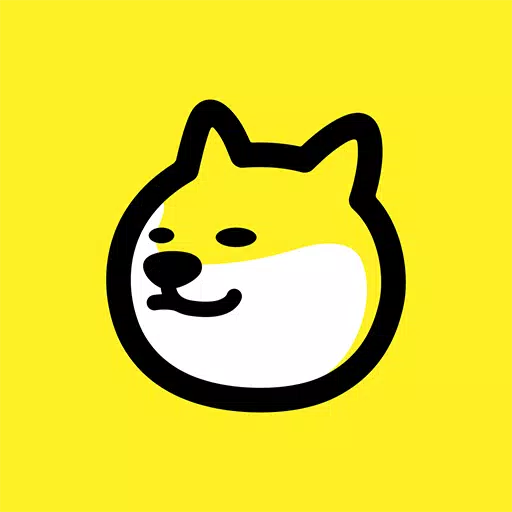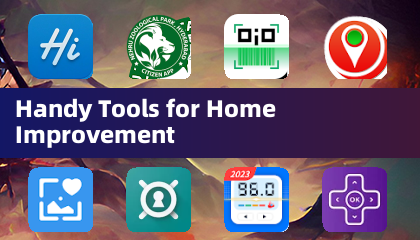Snelle links
-Hoe een pad van ballingschap 2 en console-accounts te koppelen -LOOT-filters vinden en gebruiken
Stroomlijn je pad van ballingschap 2 plunderervaring met buitfilters! Deze onschatbare tools minimaliseren op het scherm rommel en benadrukken cruciale items te midden van de chaos van talloze druppels. Hoewel handig op pc, vereist het gebruik van filters op consoles enkele extra stappen. Deze gids biedt een duidelijke walkthrough voor PlayStation- en Xbox -spelers.
Hoe u het pad van ballingschap 2 en console -accounts kunt koppelen
Om buitfilters te gebruiken op de consoleversies van Poe 2, moet u eerst uw console -account koppelen aan uw pad van Exile Account. Dit proces wordt afgehandeld via het pad van Exile 1 -website:
- Toegang tot het pad van de ballingschapwebsite en log in.
- Zoek uw accountnaam (linkerbovenhoek) en klik erop.
- Selecteer "Account beheren" in de opties die worden weergegeven onder uw profiel.
- Klik in het gedeelte "Secundaire inlog" op "Verbinden" voor PlayStation of Xbox.
Volg de aanwijzingen op het scherm om uw gekozen console-account aan te sluiten. Eenmaal voltooid, worden de accounts gekoppeld.
LOOT -filters vinden en gebruiken
Met uw accounts gekoppeld, keert u terug naar uw website -profiel en zoek je de knop "Itemfilters". Klik hierop en klik vervolgens op de hyperlink "Itemfilterladder". Een nieuw tabblad wordt geopend en presenteert beschikbare buitfilters.
Selecteer "Poe 2" in het vervolgkeuzemenu Filter. Kies uw voorkeursfilter en klik op "Volg". Voor nieuwe spelers bieden de semi-strikte of reguliere filters van Neversink een evenwichtige aanpak.
 na het volgen van een filter, open pad van ballingschap 2 en navigeer naar het optiesmenu. Selecteer op het tabblad "Game" "Itemfilter". Uw gevolgde filter moet in de vervolgkeuzelijst verschijnen; selecteer en sla het op. Uw in-game itemdruppels worden nu gecategoriseerd en gemarkeerd volgens de instellingen van uw gekozen filter, met behulp van verschillende labels, kleuren en/of geluidsaanwijzingen.
na het volgen van een filter, open pad van ballingschap 2 en navigeer naar het optiesmenu. Selecteer op het tabblad "Game" "Itemfilter". Uw gevolgde filter moet in de vervolgkeuzelijst verschijnen; selecteer en sla het op. Uw in-game itemdruppels worden nu gecategoriseerd en gemarkeerd volgens de instellingen van uw gekozen filter, met behulp van verschillende labels, kleuren en/of geluidsaanwijzingen.